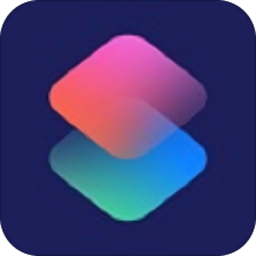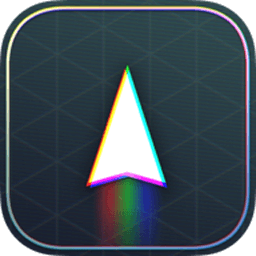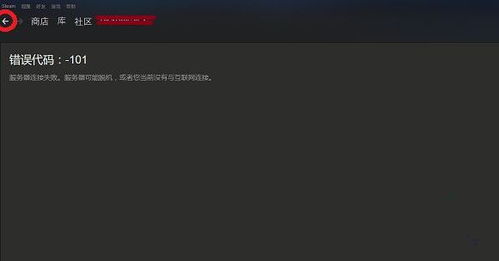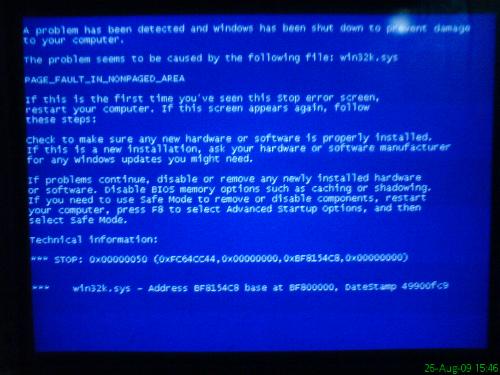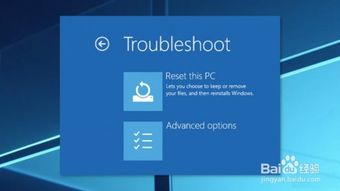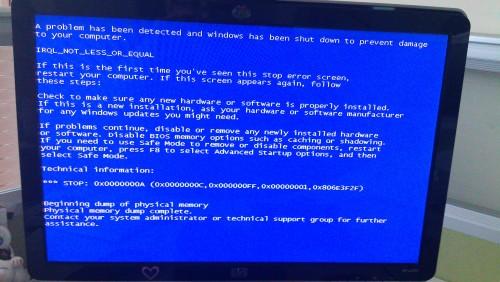如何有效解决678错误代码问题
678错误代码怎么解决

当我们使用拨号上网时,如果遇到错误代码678,通常意味着“远程计算机无响应”,即计算机已经发出向外发送数据包的指令,但从向外发送到数据返回的整个过程中数据包传输出现问题。这个错误代码可能由多种原因引起,包括用户端和网络运营商方面的问题。以下是一些详细的解决方案,帮助用户全面了解并解决这个问题。

首先,我们需要明确错误代码678的几种常见原因:

1. 调制解调器(ADSL Modem)配置不正确:这是导致678错误代码的常见原因之一。如果调制解调器的设置与互联网服务提供商(ISP)提供的设置不匹配,可能会导致拨号连接无法完成。

2. 电话线或光纤线路问题:入户电话线或光纤线路松动、损坏或连接不良,也会导致无法建立拨号连接。
3. ISP中断:ISP服务器故障、主干线路中断或运营商机房维护等情况,都可能引起远程计算机无响应。
4. 电脑系统或网卡问题:电脑系统问题、网卡驱动损坏或注册表错误,以及计算机硬件故障,都可能造成678错误代码的出现。
5. 病毒或恶意软件干扰:计算机中的病毒或恶意软件可能会干扰拨号连接,导致678错误代码。
针对这些原因,我们可以采取以下步骤逐一排查和解决:
一、检查线路连接
1. 检查接口是否松动:
确认所有接口,包括电话线、光纤、调制解调器和电脑的接口是否连接紧密,没有松动。
2. 检查电话线或光纤:
查看入户电话线或光纤是否被人为损坏或外力损伤,检查连接电脑、调制解调器(猫)、路由器、交换机等网线是否损坏或脱落。
若发现网线接头接触不良或氧化,及时更换质量好的网线。
二、重启和重置设备
1. 重启调制解调器:
关闭ADSL Modem,等待几秒钟后重新打开。
进入控制面板的网络连接,右击本地连接选择禁用,5秒钟后右击本地连接选择启用,然后再次尝试拨号。
2. 禁用和启用本地连接:
如果重启调制解调器无效,在关闭ADSL Modem的情况下,禁用本地连接,重启计算机,然后启用本地连接,再打开ADSL Modem。
三、检查网络设备和设置
1. 检查调制解调器设置:
确认调制解调器的设置与ISP提供的设置相匹配。
如果不确定设置是否正确,可以联系ISP进行确认或重新设置。
2. 检查路由器:
确认路由器与宽带电缆或ADSL线路连接稳固,无松动或损坏。
检查路由器管理界面中填入的宽带账号和密码是否正确无误,注意大小写和特殊符号。
如果不确定账号密码是否正确,可以尝试在老设备上拨号。
3. 检查网卡和网线:
查看网卡灯是否亮,如果不亮,检查网卡和网线。
如果网卡灯正常但问题仍未解决,可以尝试卸载网卡驱动并重新安装。
四、排查电脑系统问题
1. 运行杀毒软件:
运行防病毒或反恶意软件扫描,查找和清除可能干扰拨号连接的恶意程序。
2. 检查注册表:
打开注册表编辑器(regedit),并导航到HKEY_LOCAL_MACHINE\SYSTEM\CurrentControlSet\Control\Class{4D36E972-E325-11CE-BFC1-08002BE10318}。
右键单击UpperFilters和LowerFilters,选择删除,然后重启计算机。
五、利用排除法
1. 排除电脑本身故障:
如果手机连接的同一宽带账号下的WiFi网络正常,则说明电脑本身可能存在故障。
反之,如果WiFi网络也无法连接,则可能是宽带方面的问题。
六、联系ISP
如果以上步骤都无法解决问题,建议联系ISP客服,咨询是否有区域网络问题、检修或欠费情况。ISP可能会提供进一步的指导或派遣技术人员进行检修。
七、其他注意事项
1. 设备老化:
如果设备使用时间较长,可能存在老化或损坏的情况,可以考虑更换新的调制解调器、路由器或网卡。
2. 网络环境问题:
在某些情况下,网络环境问题,如电磁干扰或物理障碍,也可能导致678错误代码的出现。
3. 备份数据:
在进行任何修复或重置操作之前,建议备份重要数据,以防数据丢失。
综上所述,解决678错误代码需要综合考虑多个因素,包括线路连接、设备设置、电脑系统以及ISP服务状态等。用户可以根据上述步骤逐一排查,并结合实际情况采取相应的解决措施。如果问题依然无法解决,建议及时联系ISP客服,以获得专业的技术支持和帮助。通过细致的排查和正确的解决步骤,相信大部分用户都能够成功解决678错误代码带来的困扰,恢复正常的网络连接。
- 上一篇: 如何在手机上轻松注销QQ空间账号
- 下一篇: 手机QQ巧传文件:轻松向好友分享TXT等格式文档秘籍
-
 宽带连接不上错误代码678是什么原因?资讯攻略03-06
宽带连接不上错误代码678是什么原因?资讯攻略03-06 -
 解锁宽带拨号难题:错误678全面解析与快速修复指南资讯攻略10-24
解锁宽带拨号难题:错误678全面解析与快速修复指南资讯攻略10-24 -
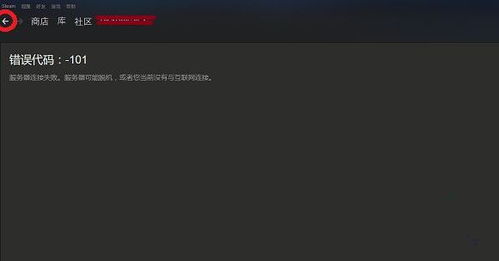 解决Steam错误代码-101的有效方法资讯攻略10-29
解决Steam错误代码-101的有效方法资讯攻略10-29 -
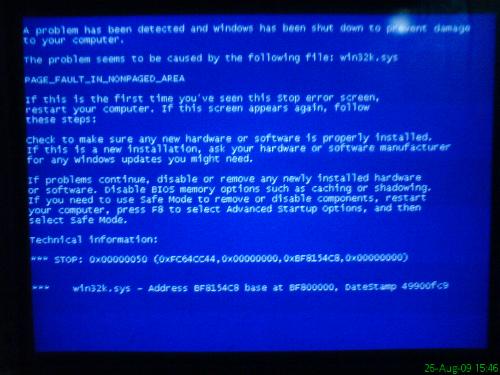 如何有效采用通用方法解决电脑蓝屏问题?资讯攻略12-09
如何有效采用通用方法解决电脑蓝屏问题?资讯攻略12-09 -
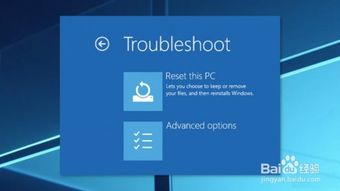 解决Windows错误代码0xc000025的实用方法资讯攻略11-10
解决Windows错误代码0xc000025的实用方法资讯攻略11-10 -
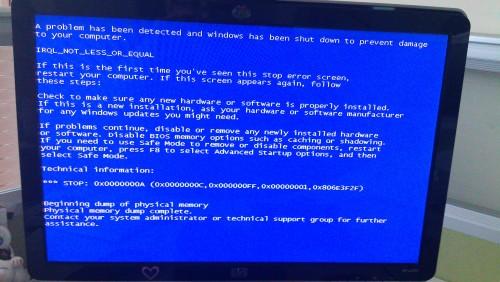 蓝屏崩溃代码0x000000A5:重装系统后的重启难题,如何解决?资讯攻略12-05
蓝屏崩溃代码0x000000A5:重装系统后的重启难题,如何解决?资讯攻略12-05